Hp (windows) – HP LaserJet Pro MFP M227fdw Uživatelská příručka
Stránka 93
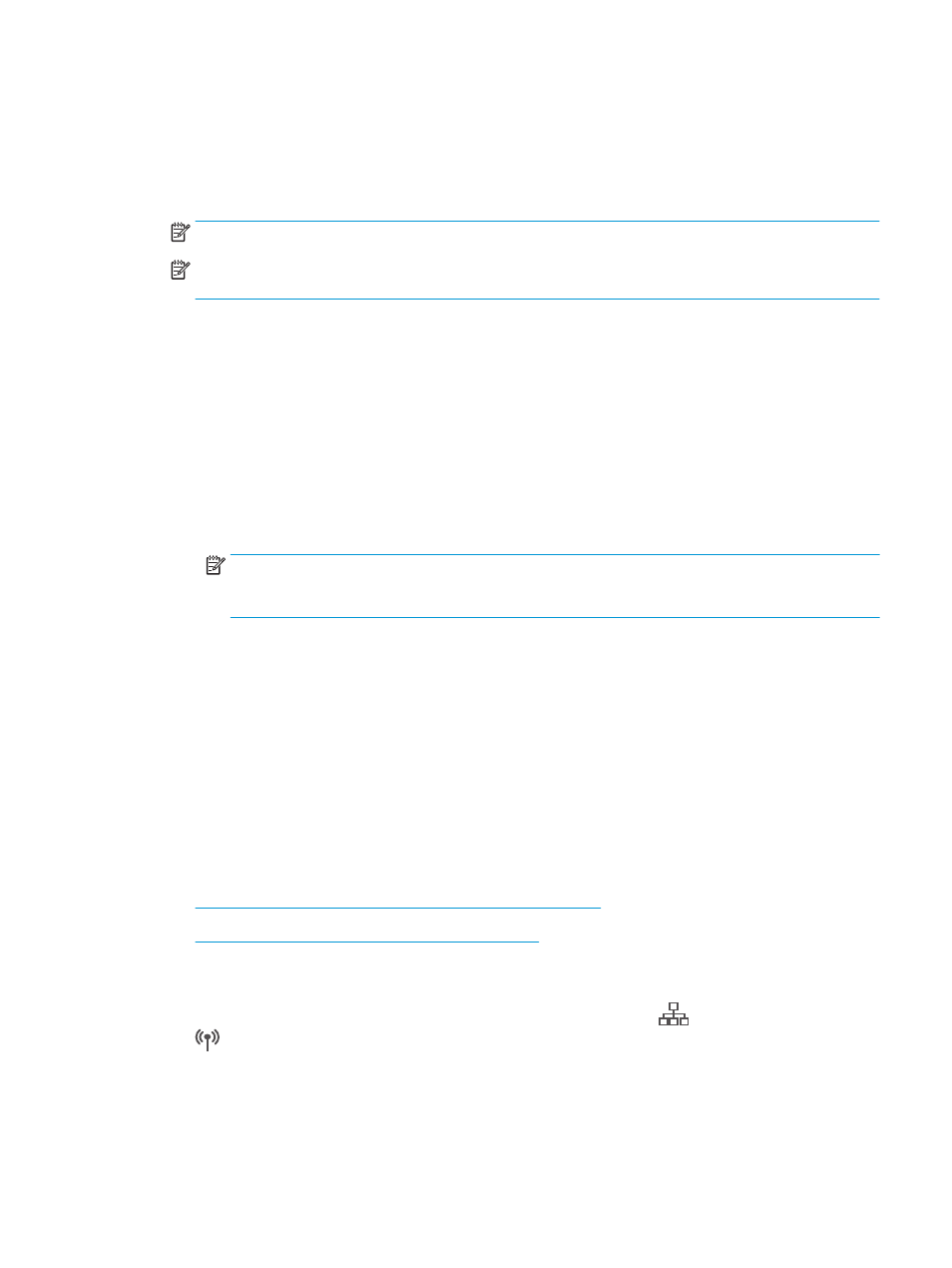
6.
Chcete-li na ploše počítače vytvořit zástupce síťové složky, zaškrtněte políčko Vytvořit na ploše
zástupce síťové složky.
7.
Pokud chcete, aby bylo před odesláním naskenovaného dokumentu do síťové složky vyžadováno zadání
kódu PIN na ovládacím panelu tiskárny, zadejte 4místný kód PIN do pole Bezpečnostní kód PIN a poté
znovu zadejte kód PIN do pole Potvrdit bezpečnostní kód PIN Klikněte na tlačítko Další.
POZNÁMKA:
Společnost HP doporučuje pro zabezpečení cílové složky vytvořit kód PIN.
POZNÁMKA:
Pokud vytvoříte kód PIN, je nutné jej zadat na ovládacím panelu tiskárny pokaždé, když je
naskenovaný dokument odeslán do síťové složky.
8.
Na stránce 2. Ověření zadejte Jméno uživatele systému Windows a Heslo používané pro přihlášení
k počítači a poté klikněte na tlačítko Další.
9.
Na stránce 3. Konfigurace následujícím způsobem vyberte výchozí nastavení skenování a poté klikněte
na tlačítko Další.
a.
V rozevíracím seznamu Typ dokumentu vyberte výchozí formát pro naskenované soubory.
b.
V rozevíracím seznamu Předvolba barev vyberte možnost Černobíle nebo Barevně.
c.
V rozevíracím seznamu Formát papíru vyberte výchozí formát papíru pro naskenované soubory.
d.
V rozevíracím seznamu Nastavení kvality vyberte výchozí rozlišení pro naskenované soubory.
POZNÁMKA:
Obrázky s vyšším rozlišením obsahují více bodů na palec (dpi), takže zobrazí větší
množství detailů. Obrázky s nižším rozlišením obsahují menší počet bodů na palec a zobrazí menší
množství detailů, ale velikost souboru je menší.
e.
Do pole Předpona názvu souboru zadejte předponu názvu souboru (například MyScan).
10.
Na stránce 4. Dokončení zkontrolujte údaje a ověřte správnost všech nastavení. Pokud najdete chybu,
klikněte na tlačítko Zpět a chybu opravte. Pokud jsou nastavení správná, klikněte na tlačítko Uložit a
vyzkoušet pro ověření konfigurace.
11.
Jakmile se zobrazí zpráva Gratulujeme, klikněte na tlačítko Dokončit a dokončete konfiguraci.
12.
V dialogovém okně Profily síťových složek se nyní zobrazí nově přidaný profil odesílatele e-mailu.
Průvodce ukončíte kliknutím na možnost Zavřít.
Druhá metoda: Nastavení funkce skenování do síťové složky pomocí
integrovaného webového serveru HP (Windows)
●
Krok 1: Přístup k integrovanému webovému serveru HP (EWS)
●
Krok 2: Nastavení funkce skenování do síťové složky
Krok 1: Přístup k integrovanému webovému serveru HP (EWS)
1.
Na hlavní obrazovce ovládacího panelu tiskárny stisknutím tlačítka Síť
nebo Bezdrátové připojení
zobrazte IP adresu nebo název hostitele.
CSWW
Nastavení funkce skenování do síťové složky (pouze modely s dotykovou obrazovkou)
81